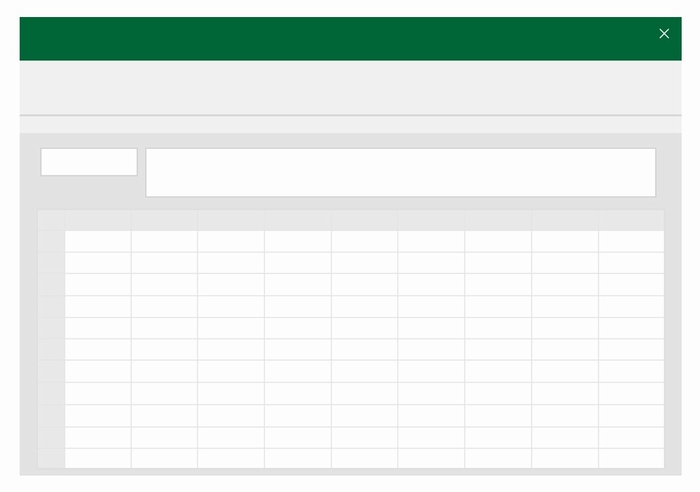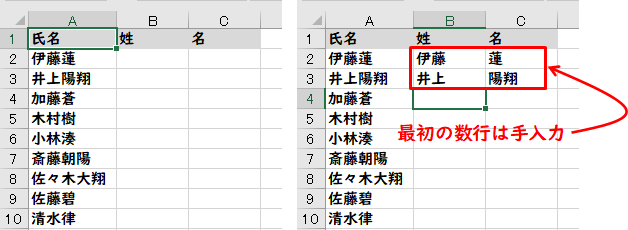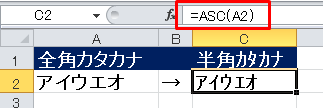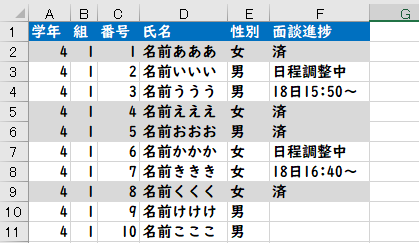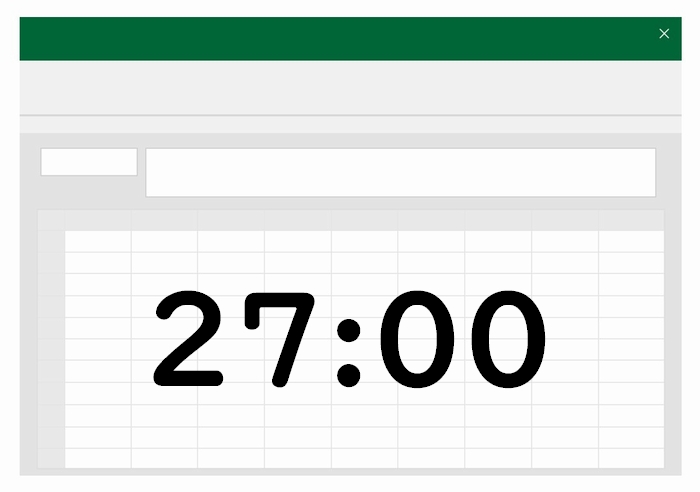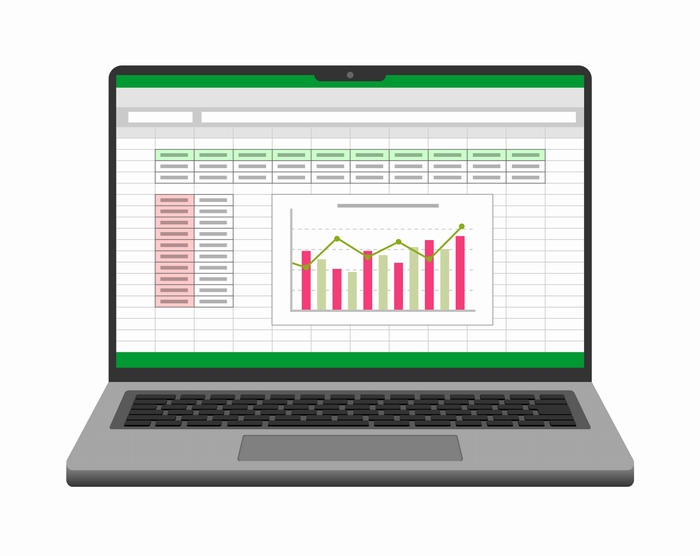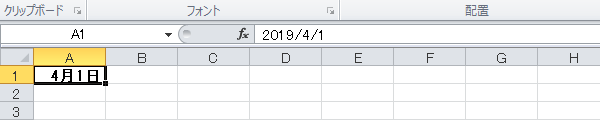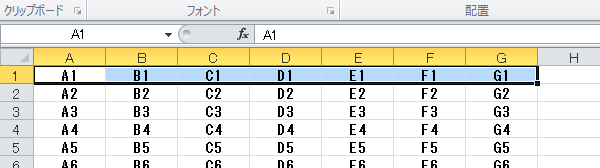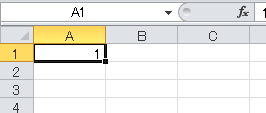学校の先生のためのエクセル使い方教室

「年/月/日」を「月/日」「月/日(曜日)」にする方法
エクセルでは「3/4」と入力すると、自動的に「3月4日」と表示されます。
これ、便利なようで使いにくいケースもあるかと思います。
別の日付形式にしたいときの変更方法をまとめました。
セルを右クリック → セルの書式設定から変更
日付の表示形式の変更は、セルの右クリック→「セルの書式設定」から行います。
日付が入力されているセルを右クリック → セルの書式設定
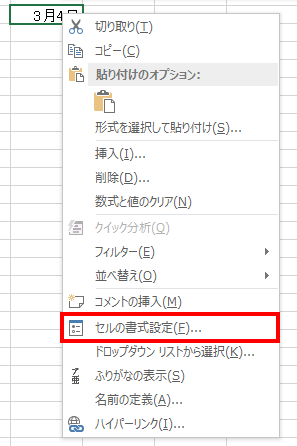
表示形式(上) → ユーザー定義(左)
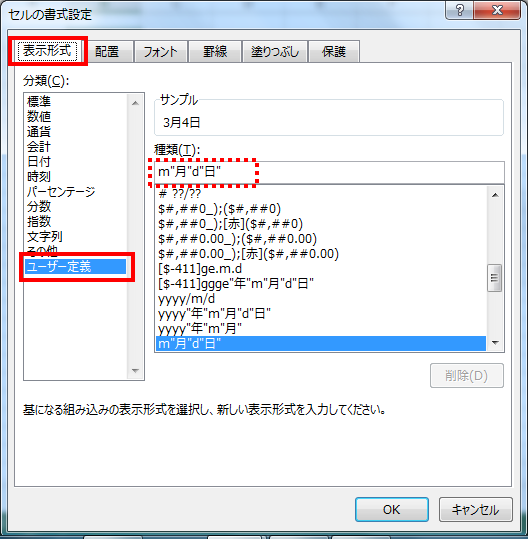
種類と表示されているところ(上図の点線内)を変更します。
変更は、下にあるリストからの選択またはキーボードからの入力で行います。
変更後の確認
変更後の表示形式はサンプルというところで確認できます。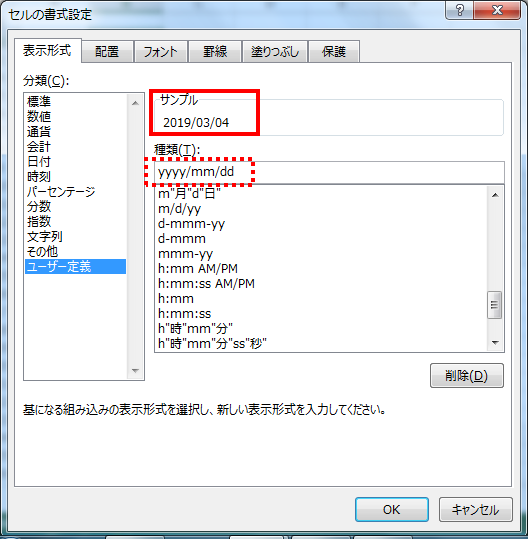
(種類に「yyyy/mm/dd」とキーボードから入力した例です)
下に表示されるリストの中に適切なものがない場合は、上の例の「yyyy/mm/dd」のようにキーボードから直接入力してください。
代表的な日付形式の入力方法
| 表示される形式 | 入力方法 |
|---|---|
| 2019/03/04 | yyyy/mm/dd |
| 3/4 | m/d |
| 3/04 | m/dd |
| 3/4(月) | m/d(aaa) |
| 3/4(Mon) | m/d(ddd) |
| 4日(月) | d日(aaa) |
| 3月4日 | m月d日 |
| 3月4日(月) | m月d日(aaa) |
日付形式に入力する文字のルール
| yyyy | 西暦年 |
|---|---|
| mm | 月(固定2ケタ表示、1月は01) |
| m | 月(ケタは可変、1月は1、12月は12) |
| dd | 日(固定2ケタ表示、1月は01) |
| d | 日(ケタは可変、1日は1、31日は31) |
| aaa | 曜日を日本語1文字で表示 |
| ddd | 曜日を英語3文字で表示 |
なお、セルをコピーすれば日付形式もコピーされます。
先生向けのExcelマニュアル